A mediados de noviembre de 2021, informamos que la nueva versión de WhatsApp (UWP) podía instalarse en Windows 10 y Windows 11. Se trata de una versión renovada, que Meta (Facebook) estaba dando a conocer. WhatsApp (Plataforma Universal de Windows) adopta el nuevo diseño de Windows 11, aunque se encuentre en su estado beta, la aplicación ha sido bien aceptada por los usuarios.
Como se trata de una versión beta, las características se van incluyendo poco a poco, tal es el caso de la versión oscura que Meta ha enviado como actualización a través de la tienda de Microsoft.
Cómo instalar WhatsApp (UWP) beta en Windows
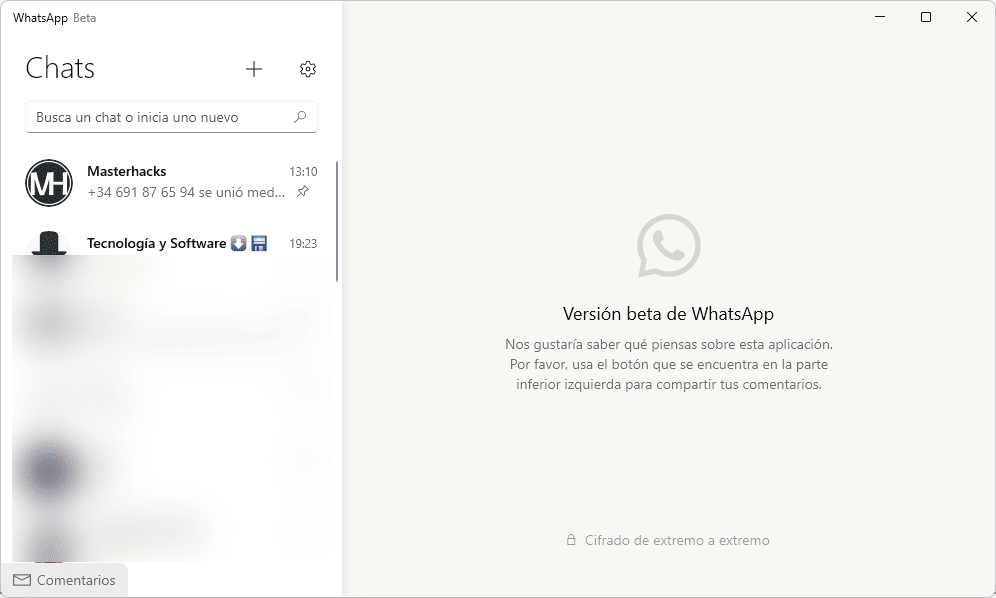
- Diríjase al siguiente enlace para abrir el sitio web de Microsoft
- De clic en Obtener, y clic en «Abrir Microsoft Store» en el aviso.
- En la tienda de Microsoft, de clic en Obtener (se requiere una cuenta de correo para continuar
- Una vez instalada, puede abrirlo desde ahí.
Cómo habilitar el modo oscuro para WhatsApp (UWP) en Windows 11 y Windows 10


- Inicie WhatsApp beta en Windows
- Haga clic en el icono de Configuración, seleccione General
- En la sección de Tema, de clic en «Predeterminado por el sistema»
- Seleccione Oscuro
Cabe mencionar que WhatsApp beta se sincroniza con el tema actual del sistema operativo; por lo que probablemente solo necesite utilizar WhatsApp oscuro y el tema de Windows, claro.
Más tutoriales de Windows 11:
- Cómo saber si tu PC es compatible con Windows 11
- Microsoft elimina el truco para instalar Windows 11 sin Internet ni cuenta de Microsoft
- Cómo desinstalar Microsoft Edge en Windows 10 y 11
- 12 atajos del teclado en Windows que uso diariamente
- Cómo usar WinGet para gestionar tus aplicaciones en Windows como un profesional
- Qué es el Modo seguro de Windows y cómo acceder